전화기에서 원격으로 컴퓨터에 액세스하는 데 도움이되는 빠른 가이드 (09.15.25)
우리는 편리하게 상호 연결된 세상에 살고 있으며 기술에는 다양한 전자 기기와 기기를 연결해야하는 반복적 인 요구에 대한 풍부한 솔루션이 있습니다. 예를 들어 Android 기기에서 컴퓨터에 연결해야하는 경우 원격 액세스를 통해 쉽게 연결할 수 있습니다.
원격 데스크톱은 다른 컴퓨터를 원격으로 제어 할 수있는 방법입니다. 소프트웨어 또는 다음 두 가지 일반적인 전략 중 하나를 통해 수행 :
- 원격 데스크톱 프로토콜 – Microsoft에서 만든 RDP는 가정과 원격 컴퓨터에 클라이언트 및 서버 소프트웨어가 필요합니다. . 서버 소프트웨어는 Windows 10에 내장되어 있으며 Linux에서도 사용할 수 있으며 클라이언트는 대부분의 운영 체제에서 사용할 수 있습니다.
- 가상 네트워크 컴퓨팅 – VNC는 원격 프레임 버퍼 ( RFB) 프로토콜이며 X Window System을 사용하는 Windows, macOS 및 Linux 데스크톱 환경에서 작동합니다.
잊혀진 파일에 액세스하고, 미디어 서버를 활성화하고, 소프트웨어를 업데이트하고, 컴퓨터를 끄거나 재부팅하는 등 휴대 전화와 컴퓨터간에 원격 데스크톱을 사용하는 데는 여러 가지 중요한 이유가 있습니다.
여기에서 휴대폰에서 원격으로 컴퓨터에 액세스하는 특정 기술입니다.
프로 팁 : PC에서 시스템 문제 또는 성능 저하를 유발할 수있는 성능 문제, 정크 파일, 유해한 앱 및 보안 위협이 있는지
검사합니다. .
특별 제안. Outbyte 정보, 제거 지침, EULA, 개인 정보 보호 정책
방법 # 1 : RDP 사용RDP 서버 소프트웨어는 Windows 10의 일부이며 xrdp를 통해 Linux에서 사용할 수 있으며 macOS에서도 찾을 수 있습니다. Windows 사용자는 원격 데스크톱을 사용하여 Windows 10 Pro 및 Enterprise를 제어 할 수 있습니다. Windows 8 / 8.1 Enterprise 및 Pro; 및 Windows 7 Professional, Ultimate 및 Enterprise. RDP가 컴퓨터에서 실행중인 것을 확인한 후 Android 용 무료 Microsoft RDP 앱을 사용해보세요. 다음 안내를 따르세요.
빠르고 쉽고 설정이 거의 간편하며 Windows, Mac, Linux, Android 및 iOS에서 작동합니다. Chrome 사용자이고이 방법을 시도하려면 다음 단계를 따르세요.
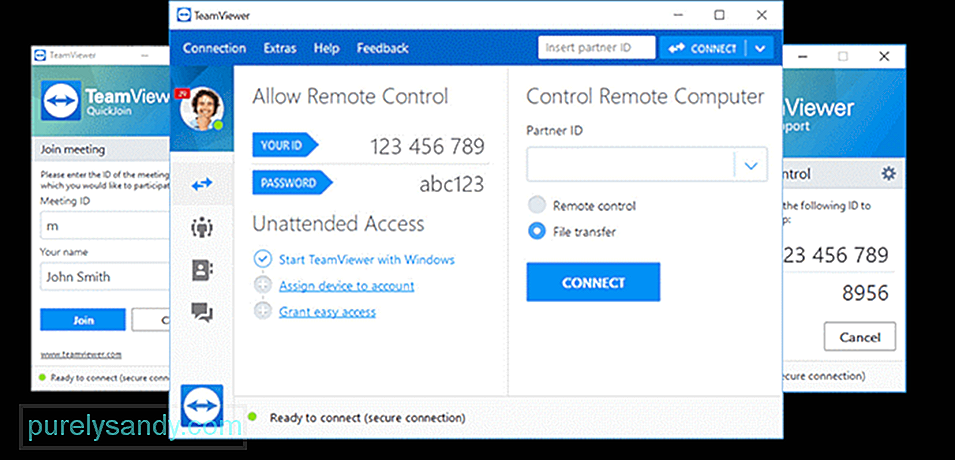
다음은 사용자를 관리 할 수있는 몇 가지 Android 앱입니다. 임무 :
- KiwiMote –이 높은 등급의 Play 스토어 앱을 사용하면 Wi-Fi를 통해 컴퓨터를 제어 할 수 있습니다. 가볍고 휴대 가능하며 다양한 OS에서 실행되는 서버 소프트웨어로 4.0.1 이상의 모든 Android 버전을 지원합니다.
- TeamViewer – Windows, Linux 및 Mac에서 실행되는 컴퓨터를 원격으로 제어 할 수 있습니다. 동일한 Wi-Fi 또는 로컬 네트워크에 연결하지 않고도 Windows 10 휴대용 장치뿐만 아니라 다른 Android 장치를 원격으로 제어 할 수도 있습니다.
- 통합 원격 –이 앱은 Bluetooth 또는 컴퓨터를 원격으로 제어하는 WiFi. 90 개가 넘는 잘 알려진 프로그램에 대한 지원이 미리로드되어 있습니다.
원격 액세스를위한 수많은 다른 옵션이 있지만 우리가 여러분에게 좋은 결과를 가져 왔기를 바랍니다. 원격 요구 사항에 대한 선택 선택.
또한 항상 컴퓨터가 최상의 상태이고 Windows 시스템 용 안전하고 효율적인 컴퓨터 복구 도구를 통해 빠르고 원활하게 실행되는지 확인하십시오.
행운을 빕니다. 아래에서 여러분의 생각을 공유하세요!
YouTube 비디오: 전화기에서 원격으로 컴퓨터에 액세스하는 데 도움이되는 빠른 가이드
09, 2025

